Для многих пользователей ноутбук – это не только средство работы, но и универсальное устройство для доступа к интернету. Иногда нужно отключить ноутбук от интернета, например, чтобы сэкономить трафик или сосредоточиться на работе. Мы расскажем, как это сделать с ноутбуком VAIO.
Простой способ отключить ноутбук VAIO от интернета - выключить Wi-Fi модуль. Нажмите на клавиатуре ноутбука комбинацию клавиш Fn + F2 или Fn + Wi-Fi (в зависимости от модели). Это отключит Wi-Fi модуль и ноутбук не сможет подключиться к интернету.
Другой способ - отключить интернет через настройки операционной системы. Откройте панель управления, зайдите в раздел "Сеть и интернет", выберите "Сетевые подключения". Найдите активное соединение (обычно Wi-Fi или Ethernet), нажмите правой кнопкой мыши, выберите "Отключить". Теперь ноутбук не подключится к интернету, пока не включите соединение снова.
Третий способ - использовать программное обеспечение для управления сетевыми подключениями. Например, можно установить на ноутбук VAIO программу, которая позволит легко отключать и подключать интернет-соединение. Такие программы часто имеют удобный интерфейс, что делает их использование простым для всех пользователей.
Подключение к Wi-Fi

Для подключения ноутбука VAIO к Wi-Fi, следуйте инструкции:
| Шаг 1: | Включите ноутбук VAIO и дождитесь загрузки операционной системы. |
| Шаг 2: | Нажмите на иконку "Сеть" в правом нижнем углу экрана. |
| Шаг 3: | Выберите доступную Wi-Fi сеть из списка. |
| Шаг 4: | Введите пароль от Wi-Fi сети (если требуется). |
| Шаг 5: | Дождитесь подключения ноутбука VAIO к Wi-Fi сети. |
| Шаг 6: | Проверьте подключение, открыв веб-браузер и загрузив любую веб-страницу. |
Теперь ваш ноутбук VAIO подключен к Wi-Fi и готов к использованию! Вы можете наслаждаться безопасным и быстрым интернет-соединением.
Настройка сетевых подключений
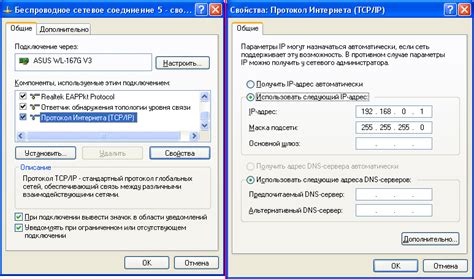
Для отключения ноутбука VAIO от интернета необходимо правильно настроить сетевые подключения. Вот несколько шагов, которые помогут вам выполнить это:
- Откройте меню "Пуск" и выберите "Панель управления".
- В панели управления выберите раздел "Сеть и интернет".
- В разделе "Сеть и интернет" выберите опцию "Центр управления сетями и общим доступом".
- В открывшемся окне выберите "Изменение параметров адаптера".
- Выберите сетевое подключение, которое вы хотите отключить, и щелкните правой кнопкой мыши по нему.
- В открывшемся контекстном меню выберите опцию "Отключить".
После выполнения этих шагов выбранное сетевое подключение будет отключено, и ноутбук VAIO будет отключен от интернета. Если вы захотите снова подключиться к интернету, повторите эти шаги и выберите опцию "Включить" вместо "Отключить".
Отключение Wi-Fi модуля
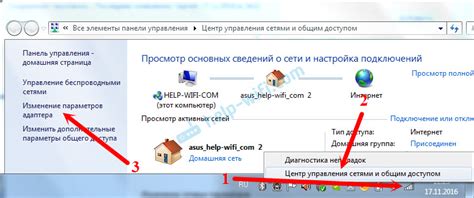
Отключение Wi-Fi модуля на ноутбуке VAIO позволяет прекратить подключение к беспроводной сети интернета. Это может быть полезным в случаях, когда вы хотите сэкономить заряд батареи или установить ограничение на использование интернета. Вот как отключить Wi-Fi модуль на ноутбуке VAIO:
1. Найдите клавишу FN на клавиатуре ноутбука VAIO.
2. Посмотрите на клавиши функций, расположенные в верхней части клавиатуры, обычно с символами, представляющими различные функции.
3. Найдите клавишу, которая имеет символ изображающий Wi-Fi и обозначена как "F2" или "F3".
4. Удерживая клавишу FN нажмите найденную клавишу Wi-Fi.
5. После этого Wi-Fi модуль будет отключен, и ноутбук VAIO перестанет подключаться к беспроводной сети интернета.
Чтобы снова включить Wi-Fi модуль, просто повторите описанные выше шаги, но на этот раз нажмите комбинацию клавиш FN + Wi-Fi одновременно.
Использование командной строки
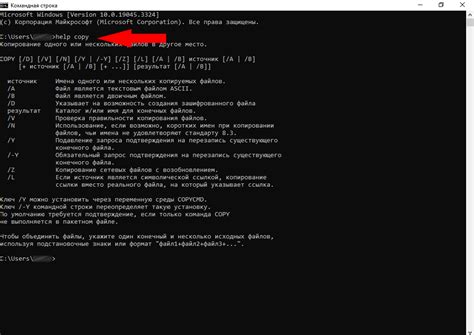
Использование командной строки может быть полезным способом управления интернет-подключением на ноутбуке VAIO. Для отключения интернета можно воспользоваться следующими командами:
ipconfig /release
Команда ipconfig /release позволяет освободить IP-адрес компьютера и отключить его от сети. Это может быть полезно, если вы хотите временно отключить интернет, но оставить компьютер подключенным к локальной сети.
netsh interface set interface "Wireless Network Connection" admin=disable
Данная команда отключает беспроводное подключение к интернету. Замените "Wireless Network Connection" на имя вашего беспроводного подключения, если оно отличается.
netsh interface set interface "Local Area Connection" admin=disable
Если у вас подключение к интернету осуществляется по кабелю, то данная команда отключит его. Замените "Local Area Connection" на имя вашего проводного подключения, если оно отличается.
Чтобы снова включить подключение к интернету, замените "disable" на "enable" в соответствующих командах:
netsh interface set interface "Wireless Network Connection" admin=enable
netsh interface set interface "Local Area Connection" admin=enable
Используя командную строку, вы можете управлять интернет-подключением на ноутбуке VAIO без необходимости заходить в настройки системы.
Отключение сети LAN
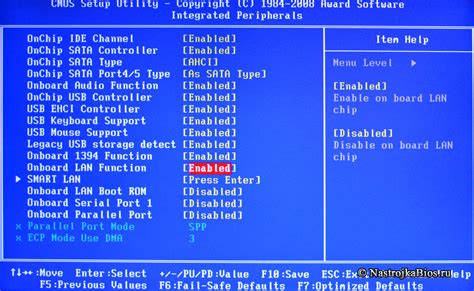
Существует несколько способов отключить сеть LAN (локальную сеть) на ноутбуке VAIO:
- Шаг 1: Нажмите правой кнопкой мыши на значок сети в правом нижнем углу панели задач.
- Шаг 2: В открывшемся контекстном меню выберите пункт "Отключить" или "Отключить сеть".
- Шаг 3: Дождитесь полного отключения ноутбука VAIO от сети LAN. Проверьте статус сети в "Центре управления сетями и общим доступом".
- Шаг 4: Чтобы снова подключить LAN, щелкните правой кнопкой мыши на значке сети и выберите "Подключить".
Отключение сети LAN может быть полезным, если нужно временно прекратить доступ к интернету или если возникли проблемы с сетью и требуется перезапуск соединения.
Использование физической кнопки

Для отключения ноутбука VAIO от интернета можно воспользоваться физической кнопкой, часто находящейся рядом с клавиатурой или на боковой панели устройства.
1. Найдите кнопку с символом Wi-Fi или изображением антенны. Обычно это символ волн или сигнала.
2. Убедитесь, что ноутбук VAIO включен. Если выключен, включите, нажав кнопку питания, рядом с кнопкой Wi-Fi.
3. Нажмите кнопку Wi-Fi и удерживайте ее несколько секунд, чтобы отключить Wi-Fi.
Примечание: Если у вас есть Bluetooth, возможно, есть отдельная кнопка для его отключения.
4. После отключения Wi-Fi светодиод на кнопке должен погаснуть, иконка на экране покажет отключение интернета.
Теперь ноутбук VAIO не подключается к Wi-Fi.
Изменение настроек протокола TCP/IP

Чтобы отключить ноутбук VAIO от Интернета, необходимо изменить настройки протокола TCP/IP. Вот как это сделать:
- Нажмите на кнопку "Пуск" в левом нижнем углу экрана.
- Выберите "Панель управления" из меню "Пуск".
- В окне "Панель управления" найдите и выберите раздел "Сеть и интернет".
- Выберите "Центр управления сетями и общим доступом".
- На левой панели выберите "Изменение параметров адаптера".
- Найдите адаптер, который используется для подключения к Интернету (обычно это "Проводная сеть" или "Беспроводная сеть").
- Щелкните правой кнопкой мыши на выбранном адаптере и выберите "Свойства".
- В открывшемся окне найдите и выберите протокол TCP/IP.
- Щелкните кнопку "Свойства".
- Выберите "Использовать следующий IP-адрес" и введите адрес, не входящий в сеть, для отключения соединения.
- Нажмите "ОК", чтобы сохранить изменения.
После выполнения этих шагов протокол TCP/IP изменится, и ноутбук VAIO будет отключен от интернета.
Отключение автоматического обновления

Автоматическое обновление операционной системы и программ может быть полезным, но это может замедлить работу ноутбука VAIO и использовать интернет-трафик. Чтобы отключить автоматическое обновление, выполните следующие инструкции:
| Шаг 1: | Откройте "Панель управления" через меню "Пуск". |
| Шаг 2: | Перейдите в раздел "Система и безопасность". |
| Шаг 3: | Выберите "Центр обновлений". |
| Шаг 4: | Нажмите на ссылку "Настроить параметры установки обновлений". |
| Шаг 5: | Установите флажок рядом с опцией "Никогда не проверять наличие обновлений (не рекомендуется)". |
| Шаг 6: | Нажмите на кнопку "OK", чтобы сохранить изменения. |
После выполнения этих шагов, автоматическое обновление должно быть отключено на ноутбуке VAIO. Однако, будьте внимательны, что отключение автоматического обновления может повысить риск безопасности и привести к отсутствию последних функций и исправлений программного обеспечения.
Использование программного обеспечения

Отключение ноутбука VAIO от интернета можно осуществить с помощью специального программного обеспечения, которое поможет вам контролировать доступ к интернету.
Программное обеспечение предлагает несколько способов отключения от интернета:
- Блокировка доступа к интернету для определенных приложений или программ.
- Установка расписания использования интернета.
- Родительский контроль и ограничение доступа.
Для настройки и использования программного обеспечения для отключения ноутбука VAIO от интернета следуйте инструкциям разработчика. Это включает установку программы, создание учетной записи и настройку параметров блокировки доступа к интернету.
Использование программного обеспечения поможет гибко управлять доступом к интернету на ноутбуке VAIO и защитить от нежелательного использования или потери производительности из-за постоянного подключения к сети.
Удаление сетевых драйверов
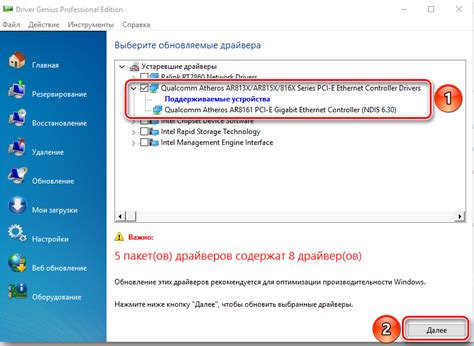
Для полного отключения ноутбука VAIO от интернета можно удалить сетевые драйверы. Это полезно, если нужно временно или постоянно отключить все сетевые соединения на устройстве.
Удаление сетевых драйверов может отличаться в зависимости от операционной системы. Следуйте этим шагам:
| 1. | Откройте меню "Пуск" и выберите "Панель управления". |
| 2. | Найдите раздел "Сеть и интернет" и выберите "Центр управления сетями и общим доступом". |
| 3. | Нажмите на ссылку "Изменение параметров адаптера" в левой панели "Центра управления сетями и общим доступом". |
| 4. | Выберите адаптер, который хотите удалить, и нажмите "Удалить". |
| 5. | Подтвердите удаление адаптера, если появится соответствующее сообщение. |
После удаления сетевых драйверов все сетевые соединения на вашем ноутбуке VAIO будут отключены. Если вы захотите восстановить интернет-соединение, установите драйверы через "Диспетчер устройств".
Будьте внимательны, удаление драйверов может привести к потере доступа к интернету и другим сетевым ресурсам на вашем ноутбуке. Подготовьте альтернативные способы подключения к сети, если нужно.